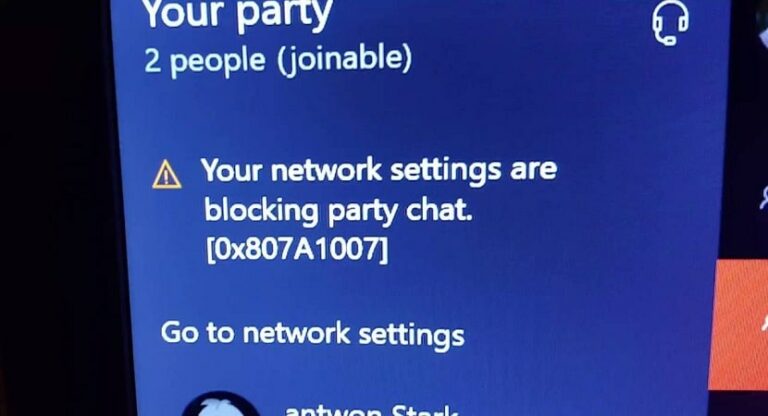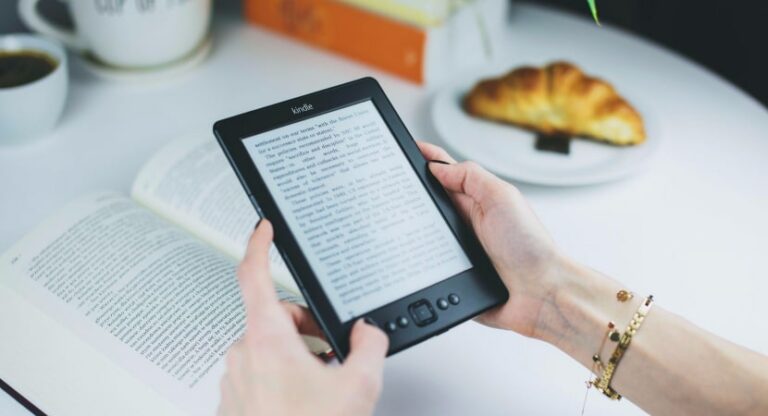Как изменить размер шрифта сообщений Google? Полное руководство
Полезная функция, о которой пользователи просили в течение многих лет, касается размера шрифта сообщений Google. Эта функция широко внедряется в приложении Google Messages. И он может регулировать размер шрифта, используя простое движение щипка для масштабирования. Пользователи сабреддита roid apps первыми заметили эту функцию, и Мишаал Рахман из XDA выделил ее на Твиттер.
Вы можете настроить размер текста в сообщениях Google, если вы недовольны. Вот как это сделать: активируйте Google Messages, выберите «Дополнительные настройки» и нажмите кнопку «Чат». Коснитесь Размер шрифта. Выберите нужный размер шрифта.
Изменение размера шрифта также может быть удобно для стримеров. Здесь мы узнаем, как изменить размер шрифта в сообщениях Google, что такое размер шрифта и т. д. Читайте дальше!
Приложение Google Сообщения
Технический гигант заявил, что его Сообщения Google Приложение теперь может доставлять зашифрованные RCS-сообщения и автоматически очищать папку «Входящие».
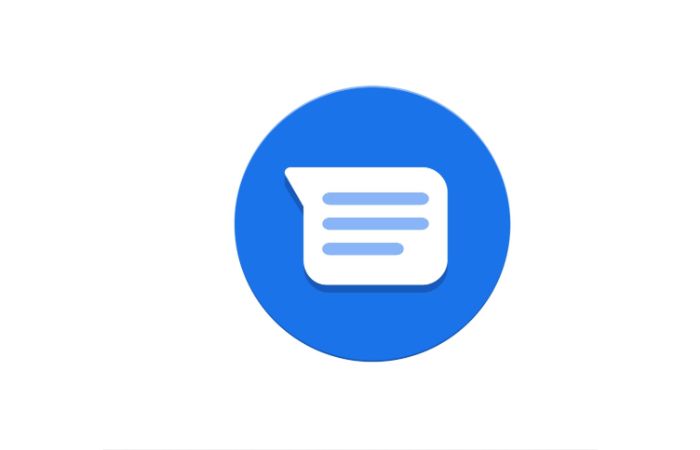
Возможность изменять размер текста в сообщениях — самое важное дополнение к приложению Google Messages. Поскольку его некоторое время не было на сайте, пользователи не могут увеличить масштаб своих разговоров.
С тех пор Google подтвердил, что эта функция теперь доступна в самой последней версии приложения «Сообщения».
Клиент RCS/SMS от Google добавил несколько новых функций, в том числе сквозное шифрование и возможность начинать сообщения. В Google Messages для Android теперь есть функция масштабирования, позволяющая регулировать размер шрифта.
Руководство по изменению размера шрифта в сообщениях Google
Как сообщает 9To5, согласно последнему исследованию Google, вы можете настроить шрифт и размер экрана вашего разговорного текста. Теперь вы можете сделать свой экран более простым для просмотра в результате этого. Если вы хотите настроить размер шрифта, то вперед, чтобы проболтаться.
Ниже приведен пример того, как использовать новейшую функцию, чтобы предоставить вам больше контекста:
- Открытие любого потока инициирует новую функцию изменения размера шрифта Google Messages, которая довольно проста.

- Затем вы должны развести два пальца, чтобы увеличить большую часть текста в активном окне.
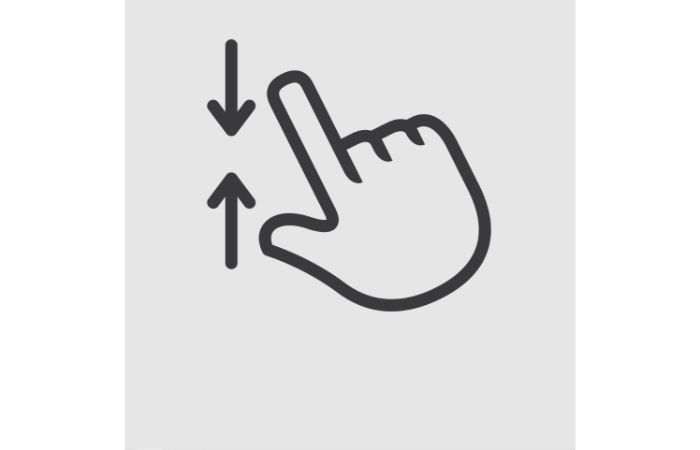 Однако вы должны иметь в виду, что панель приложений остается неизменной. Все временные метки и всплывающие сообщения будут скорректированы, как только вы активируете эту функцию.
Однако вы должны иметь в виду, что панель приложений остается неизменной. Все временные метки и всплывающие сообщения будут скорректированы, как только вы активируете эту функцию. - Подсказка и любой текст, введенный в поле создания, находятся среди них. Меню и значки, такие как кнопка отправки и аватары контактов, не меняются.
Какой размер шрифта в сообщениях Google?
Размер или высота шрифта сообщения указывается с помощью атрибута font-size. Размер шрифта определяет значение единиц длины em, rem и ex и шрифт, к которому он применяется.
Ключевые слова, единицы длины и проценты могут использоваться в качестве значений размера шрифта. Однако очень важно помнить, что размер шрифта должен иметь значение, если он объявлен как компонент свойства сокращения шрифта.
Абсолютные значения ключевых слов, перечисленные ниже, допустимы:
- хх-маленький
- х-маленький
- маленький
- середина
- большой
- х-большой
- xx-большой
Эти точные числа преобразуются в точные размеры шрифта, определяемые браузером.
Как изменить размер шрифта в сообщениях Google?
Пользователи Google Messages теперь могут изменять размер шрифта в беседе. Ниже приведены шаги, которые необходимо выполнить, чтобы настроить размер шрифта Google Messages:
- Откройте любой разговор, который у вас есть.
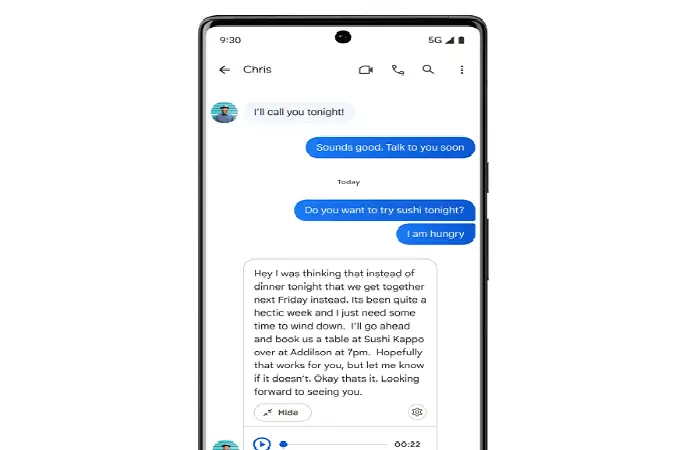
- Чтобы увеличить шрифт, растяните.
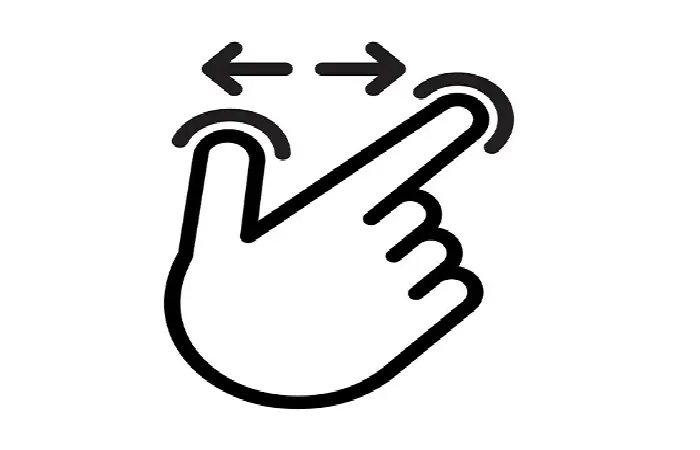
- Уменьшите его, закрыв.
Как изменить размер шрифта на Android-смартфонах?
Вам интересно, как изменить размер шрифта текстового сообщения Android? Мы подробно описываем каждый способ смены шрифта на разных Android-смартфонах.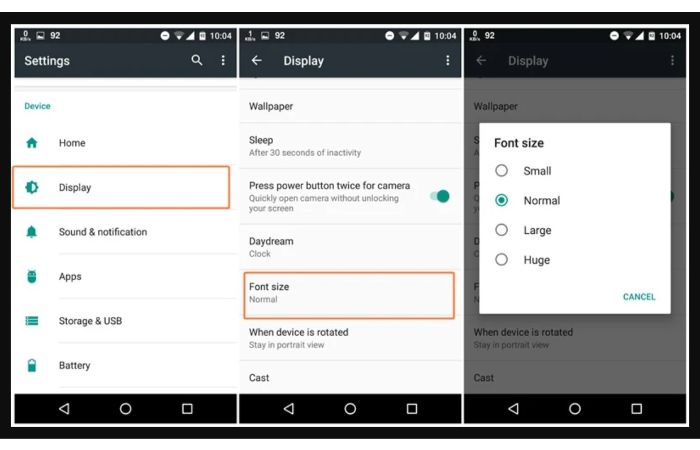
Систему шрифтов можно изменить, и это отличный способ персонализировать телефон. Интерфейс системы может показаться совершенно новым и другим, если просто изменить шрифт. В некоторых системах для установки нового шрифта достаточно просто нажать кнопку или скопировать файлы нового шрифта и вставить их в папку шрифтов. Между тем, в случае с телефонами Android они проходят несколько иной процесс.
В этой статье рассказывается, как изменить размер шрифта сообщений Android, как использовать встроенные инструменты, как изменить шрифты Samsung и т. д.
Используйте встроенные инструменты для изменения шрифтов.
Пользователи могут изменять системные шрифты на смартфонах таких компаний, как Samsung, LG, OPPO, OnePlus, Vivo и Xiaomi, но некоторые предлагают больше вариантов шрифтов, чем другие. Возможность изменить их довольно проста. 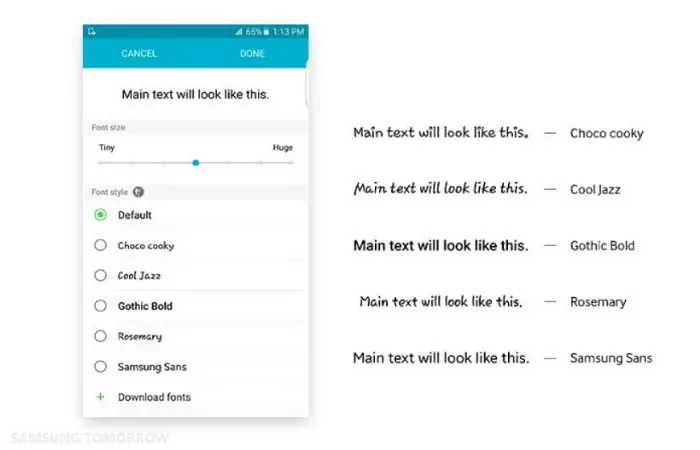
Шаги по изменению шрифта на некоторых популярных моделях смартфонов перечислены здесь, но если у вас телефон другого производителя, вы можете попробовать найти настройку в разделе «Экран» или «Темы». Однако в магазине игр доступно несколько текстовых шрифтов для Android. Также доступны бесплатные инструменты для создания курсивного текста.
Изменить шрифты Samsung
- Нажмите «Настройки».
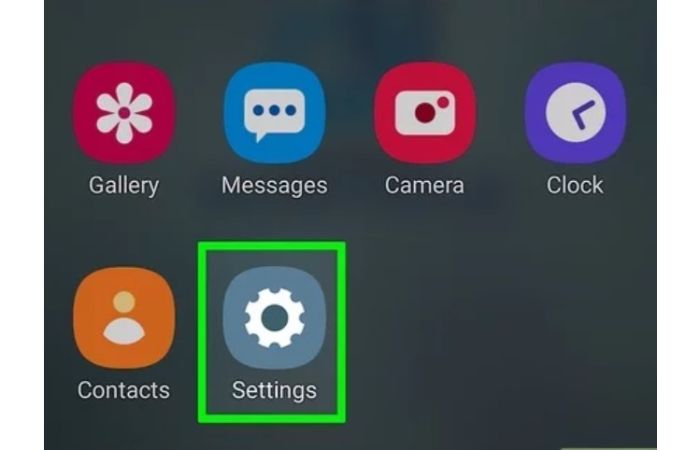
- Нажмите на дисплей.
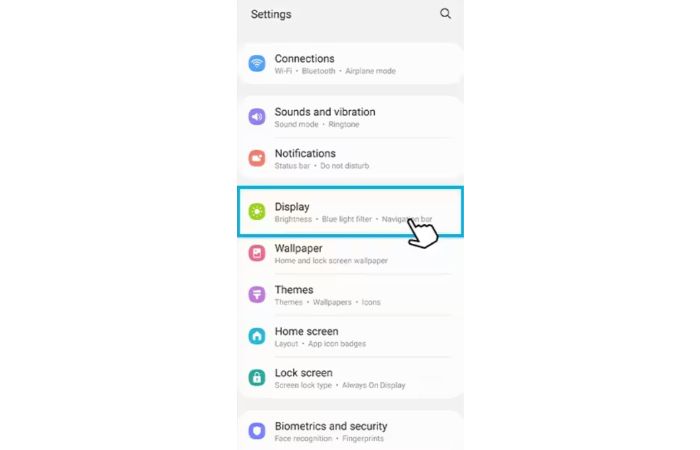
- Выбор размера и стиля шрифта.
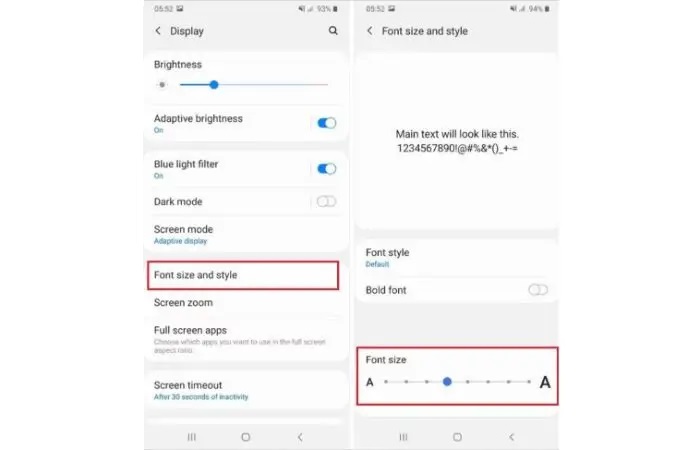
- Теперь вы можете выбрать нужный шрифт в меню «Стиль шрифта».
Теперь в магазине Samsung Galaxy Store доступно для загрузки больше шрифтов.
Изменить размер шрифта на телефонах Xiaomi
Приложение Themes позволяет пользователям Xiaomi загружать и устанавливать дополнительные шрифты, но только в нескольких странах, включая Индию и Гонконг. Если вы не проживаете в одной из этих областей, вы можете переключить регион своего телефона на Индию перед загрузкой нового шрифта. После смены региона вы будете получать обновления программного обеспечения, соответствующие этому региону.
- Сначала откройте темы приложение
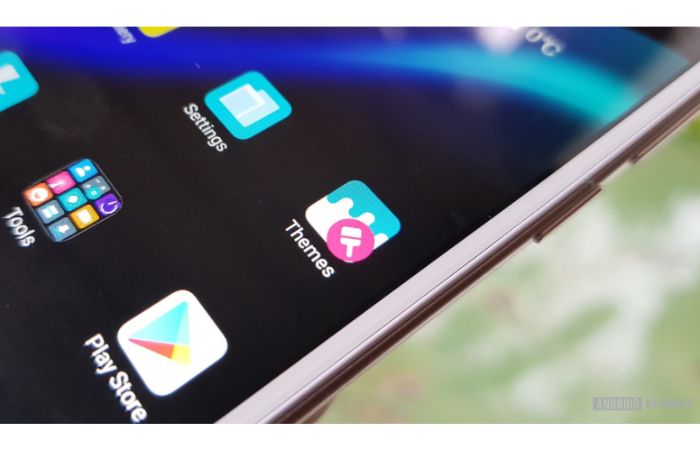
- Нажмите на шрифты.
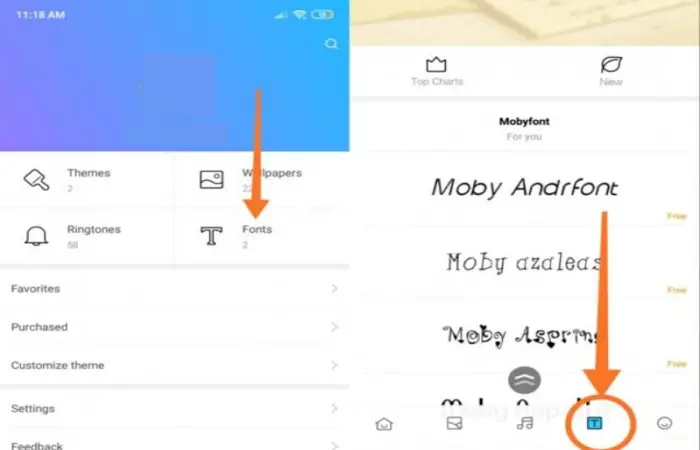
- Выберите и примените понравившийся шрифт.
Изменить шрифты в OPPO
- Активируйте магазин тем. Обновите программу, если версия Theme Store ниже 6.4.
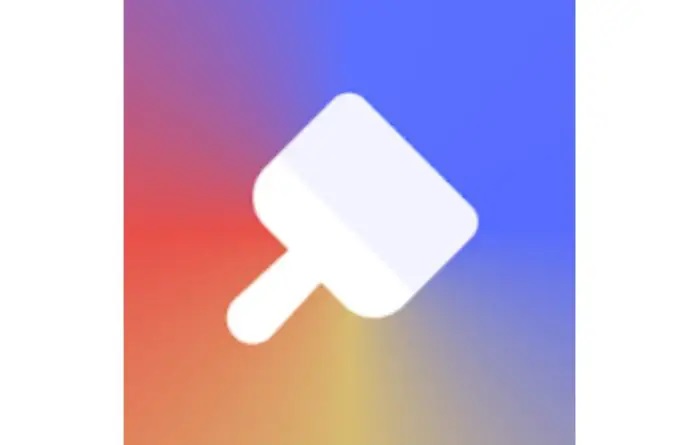
- Выберите значок «Шрифт» (он выглядит как буква T в рамке).
- Желаемый шрифт теперь доступен для загрузки или пробной версии.
Изменение шрифтов в Vivo
- Активируйте приложение «Тема».
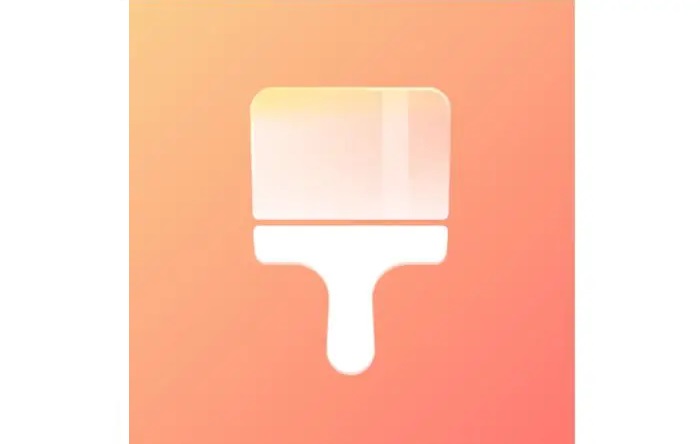
- На нижней панели коснитесь значка «Шрифт».
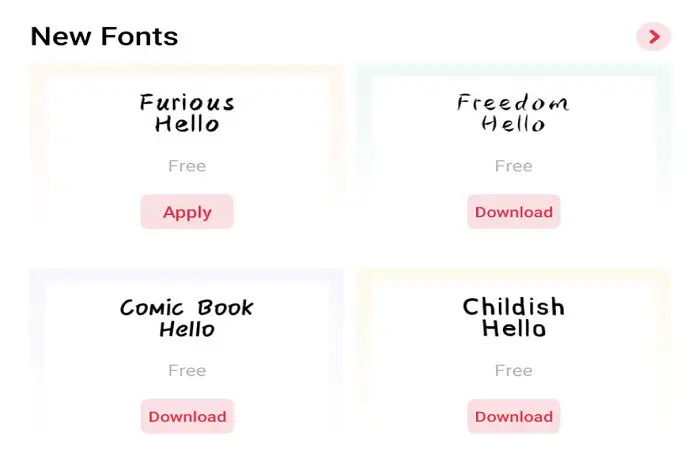
- Примените нужный шрифт после его выбора. В магазине тем Vivo большинство шрифтов платные.
Настройки шрифтов телефонов OnePlus
- Открыть настройки.
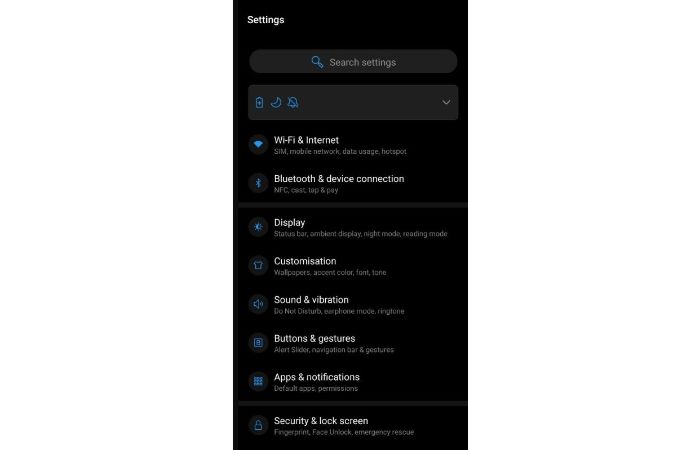
- Выберите Персонализация.
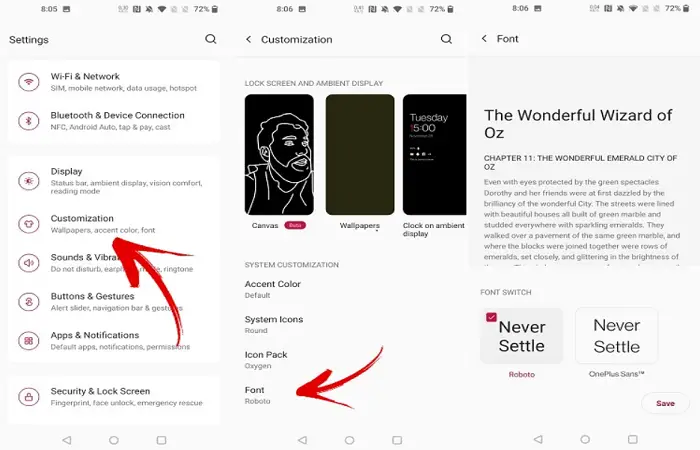
- Выберите шрифт, который вам нравится.
Часто задаваемые вопросы
Как увеличить размер шрифта в сообщениях Google?
Пользователи Google Messages для Android теперь могут изменять размер шрифта с помощью масштабирования, благодаря новой функции, которую сейчас внедряет Google. Функциональность начинается с открытия любого потока, что является довольно простым процессом. В то время как панель приложения остается прежней, сведение двумя пальцами увеличивает большую часть текста в текущем окне. Приглашение и любой текст, помещенный в поле создания сообщения, а также все временные метки и всплывающие окна сообщений обновляются соответствующим образом. Чтобы изменить размер шрифта сообщений Google, пользователи могут сжать пальцы, чтобы вернуться к размеру по умолчанию, и доступны различные приращения.
Как я могу изменить текстовые шрифты для Android?
Используйте встроенные инструменты для изменения шрифтов. Перейдите в настройки. Выберите Дисплей. Нажмите на размер и стиль шрифта. Теперь вы можете выбрать нужный шрифт в меню «Стиль шрифта».
Как изменить размер шрифта в сообщениях?
Текстовые сообщения на Android: изменение размера шрифта Откройте «Настройки». Выберите «Экран». После выбора «Дополнительно» выберите «Размер шрифта». Чтобы изменить размер, переместите ползунок.
Как уменьшить размер шрифта сообщения?
Чтобы увеличить или уменьшить размер шрифта: Откройте приложение «Настройки» на своем устройстве. Нажмите «Размер шрифта» после выбора «Специальные возможности». Чтобы выбрать размер шрифта, переместите ползунок.
Почему шрифт моего сообщения такой большой?
Есть несколько возможных причин, по которым шрифт ваших сообщений такой большой, если вам интересно, почему. Во-первых, возможно, что при редактировании сообщения вы непреднамеренно изменили размер шрифта. Просто посмотрите на настройку размера шрифта в меню «Формат», чтобы убедиться, что это так. Просто верните его к предпочитаемому размеру шрифта, если он теперь установлен на более высокий размер шрифта, чем вы обычно используете.
Как настроить сообщения Google?
Есть несколько вариантов, если вы хотите персонализировать свои сообщения Google. Вы можете начать с переключения темы. Откройте приложение, затем коснитесь трех точек в правом верхнем углу, чтобы начать. Выберите «Настройки», затем «Функции чата», а затем «Тема». Отсюда у вас есть возможность выбрать яркую или темную тему или конкретное изображение для использования в качестве фона.
Как исправить размер сообщения?
Количество символов в вашем сообщении, включая любые пробелы, определяет его размер. В сообщении должно быть меньше символов, чтобы исправить размер сообщения. Этого можно достичь, используя меньшее количество слов, более короткие слова или исключая посторонние термины.
Почему шрифт Google такой маленький?
Гарнитура Google может показаться меньше других шрифтов по нескольким причинам. Одно из объяснений заключается в том, что шрифт Google был создан специально для онлайн-страниц и поэтому удобен для экрана. Другое объяснение заключается в том, что шрифт Google намеренно сделан немного меньше, чем другие шрифты, чтобы его можно было прочитать при маленьком размере. И последнее, но не менее важное: возможно, ваш веб-браузер или операционная система настроены на использование уменьшенного размера шрифта по умолчанию, и в этом случае все шрифты, включая шрифт Google, будут казаться меньше.
Заключение
Короче говоря, вам не придется изо всех сил настраивать размер шрифта Google Messages. Вы можете выполнить шаги, чтобы изменить размер шрифта в сообщениях Google. Это довольно простой процесс, который вы можете сделать очень легко, и вы можете сделать это прямо сейчас. Вы можете изменить размер шрифта своих сообщений в Google, чтобы убедиться, что их легче читать и настроить по своему вкусу. Есть несколько других способов и инструментов, которые облегчают нам жизнь и делают ее более увлекательной, например, мы можем дополнительно настраивать стили шрифтов, размер и т. д.
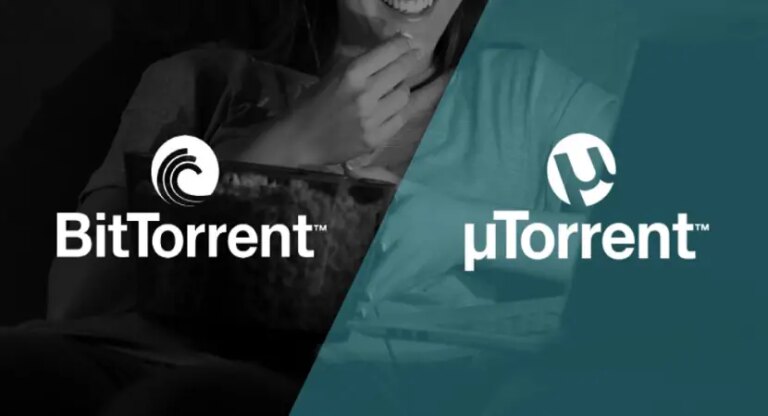

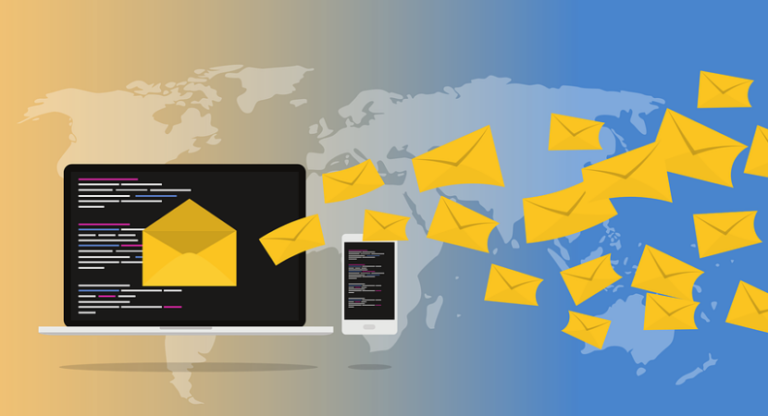
![Как добавить приложения на Hisense Smart TV? [Complete Guide]](https://20q.ru/wp-content/uploads/2021/12/how-to-add-apps-to-hisense-smart-tv-768x416.jpg)